最適化設定
[最適化] 設定を使用すると、以下のことが行えます。
- Mac OS X アプリケーションまたは Windows アプリケーションのパフォーマンスを最適化する
- Windows のパフォーマンス、またはグラフィカル機能を向上できるよう調整する
- プログラムが開いてないときに Windows を一時停止するよう設定する
- MacBook などのポータブル コンピュータを使用している場合、バッテリの持続時間を延ばしたり、パフォーマンスを高めたりするために、コンピュータを最適化する
- 仮想マシンのリソース使用率を制限する
[最適化] 設定にアクセスするには:
-
次のいずれかを実行します。
-
メニューバーの Parallels アイコンをクリックし、
 [構成]
を選択します。
[構成]
を選択します。
- Parallels Desktop のメニュー バーが画面上部にある場合は、 [処理] > [構成] を選択します。
-
メニューバーの Parallels アイコンをクリックし、
- [オプション] をクリックし、 [最適化] を選択します。
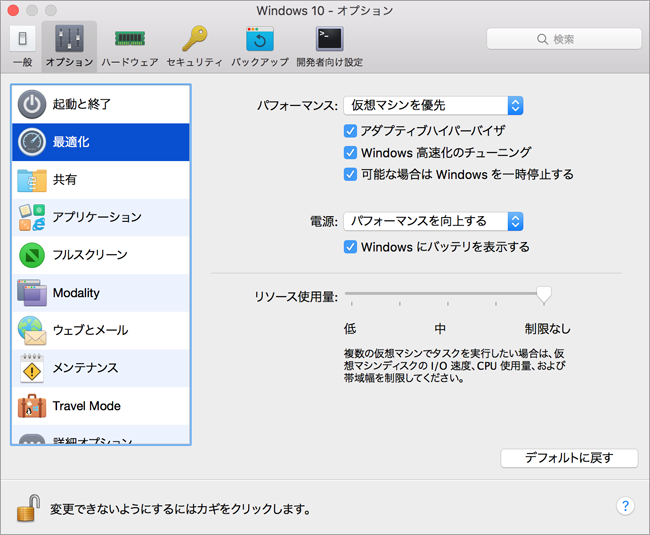
Mac OS X アプリケーションまたは Windows アプリケーションのパフォーマンスを最適化する
[パフォーマンス] メニューから次のいずれかを選択します。
- 仮想マシンを優先 : より多くのコンピュータ リソースが Windows に割り当てられます。Windows アプリケーションのパフォーマンスは大幅に向上しますが、Mac OS X アプリケーションのパフォーマンスが低下する可能性があります。
- Mac を優先 : より多くのコンピュータ リソースが Mac OS X に割り当てられます。Mac OS X アプリケーションのパフォーマンスは大幅に向上しますが、Windows アプリケーションのパフォーマンスが低下する可能性があります。
Parallels Desktop で、現在使用中のアプリケーションまたはプログラムに応じて、Mac OS X または Windows のパフォーマンスを自動的に最適化できるよう設定するには:
- [アダプティブハイパーバイザを有効にする] を選択します。Windows アプリケーションを使用している場合は、より多くのリソースが Windows に割り当てられ、Mac OS X アプリケーションを使用している場合は、Mac OS X により多くのリソースが割り当てられます。
Windows を高速化するためにチューニングする
- [Windows の速度を調整する] を選択します。
スタートアップ時のアニメーションなど、パフォーマンスを低下する一部の Windows 機能は無効になります。
バッテリ寿命を延ばしたり、パフォーマンスを高めたりするために MacBook を最適化する
[電源] メニューに、電源とパフォーマンスに関するオプションがあります。
- バッテリの寿命を延ばす : バッテリ利用が多いポータブル Mac の場合は、このオプションを選択し、電力消費を抑えてバッテリ寿命を延ばすことができます。これにより、Windows のパフォーマンスが若干低下する可能性があります。
- パフォーマンスを向上する : このオプション (デフォルトで選択) は、Windows のパフォーマンスを最大限に高めますが、より多くのパワーを必要とします。
注: Windows の実行中に [電源] メニューのオプションを変更した場合、変更内容を有効にするには、Windows をシャットダウンしてから再起動する必要があります。
Windows のバッテリの状態を表示するには:
- [Windows にバッテリを表示する] を選択します。
MacBook またはその他のポータブル コンピュータがバッテリ駆動している場合は、バッテリの状態がメニュー バーに表示されます。
仮想マシンのリソース使用率を制限する
Mac に 2 つ以上の仮想マシンを同時に実行するためのリソースがない場合、より重要な作業を行っている仮想マシンでさらに多くのリソースを使用できるように、仮想マシンのリソース使用率を制限できます。スライダーを [低] 、 [中] 、および [無制限] の間でドラッグします。この設定を変更しても Windows のパフォーマンスに満足できない場合は、別の設定をお試しください。
|
|
 Web フォームからご意見を送信する
Web フォームからご意見を送信する
|